Para el funcionamiento de las aplicaciones con Asterisk se utiliza AMI que permite obtener la información sobre eventos y enviar los comandos.
Hay dos maneras de crear a un usuario AMI:
-
editar un archivo de configuración /etc/asterisk/manager.conf;
-
mediante un modulo de Asterisk en FreePBX.
Veamos esos métodos.
1. Configurar manager.conf
Tiene que conectarse al servidor Asterisk vía protocolo SSH y hacer lo siguiente.
Abra el archivo de configuración para redactar: vi /etc/asterisk/manager.conf
En la sección [general] establece la configuración AMI:
[general]
enabled = yes
port = 5038
bindaddr = 0.0.0.0
displayconnects = no
Crea a un nuevo usuario debajo de la sección [general]. En este ejemplo será: nombre - test, contraseña - qwerty123
[test]
secret = qwerty123
deny = 0.0.0.0/0.0.0.0
permit = N/255.255.255.0*
read = system,call,log,verbose,command,agent,user,config,command,dtmf,reporting,cdr,dialplan,originate,message
write = system,call,log,verbose,command,agent,user,config,command,dtmf,reporting,cdr,dialplan,originate,message
writetimeout = 5000
* donde N - es la dirección IP de la columna “From” de la tabla “Network configurations” (único para cada aplicación).
Al terminar la redacción escriba el siguiente comando :x! para guardar los cambios.
Después introduzca el comando:
[root@localhost ~]# asterisk -rx "manager reload"
2. Crear a un usuario AMI en FreePBX
En la parte superior elija la pestaña Settings y luego pase a la sección Asterisk Manager Users.
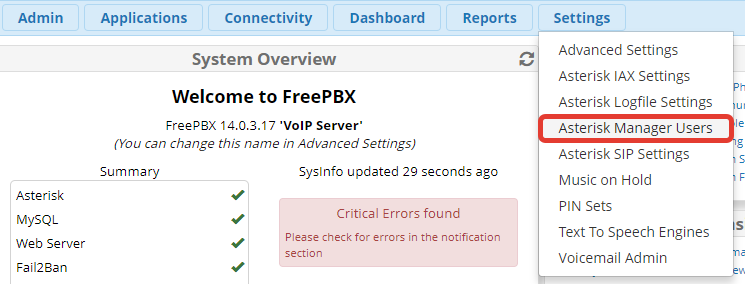
Para añadir a un nuevo usuario pulse el botón Add Manager.

Se va a abrir la ventana de la configuración del usuario.
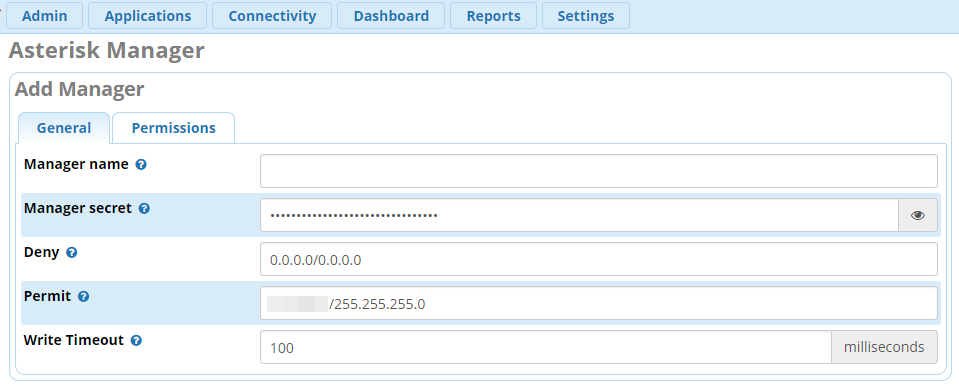
-
Manager Name — Introduzca el nombre del usuario AMI (los espacios en blanco quedan prohibidos).
-
Manager Secret — Indique la contraseña para el usuario
-
Deny — En este campo se puede indicar la dirección IP y máscara de la red a los cuales quedará restringida la conexión con AMI. Para indicar varias redes utilice el símbolo &. Por ejemplo 192.168.1.0/255.255.255.0&192.168.2.0/255.255.255.0
-
Permit — Indica la dirección IP de la columna “From” de la tabla “Network configuration” (único para cada aplicación) y la máscara de la red a los cuales estará permitida la conexión con AMI.
-
Write Timeout — Establece el tiempo de espera de la ejecución de AMI en 10 000 milisegundo.
Luego configure los permisos del usuario en la pestaña Permissions.
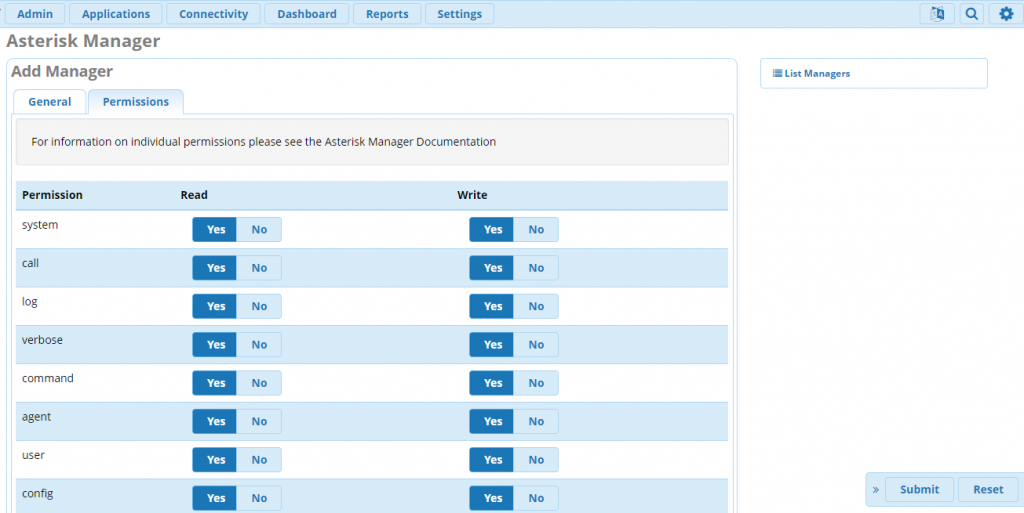
Pulse Submit.
